Keynote
iPhone için Keynote Kullanma Kılavuzu
- Hoş Geldiniz
- Yenilikler
-
- Keynote’u kullanmaya başlama
- Görüntüler, grafikler ve diğer nesnelere giriş
- Sunu yaratma
- Sununuzda nasıl dolaşılacağını seçme
- Sunuyu açma
- Sunuyu kaydetme ve adlandırma
- Sunu bulma
- Sunuyu yazdırma
- Uygulamalar arasında metin ve nesne kopyalama
- Temel dokunmatik ekran hareketleri
- VoiceOver kullanarak sunu yaratma
-
- Slayt ekleme veya silme
- Sunan kişi notları ekleme ve bunları görüntüleme
- Slayt büyüklüğünü değiştirme
- Slayt arka planını değiştirme
- Slaytın çevresine bir sınır ekleme
- Metin yer tutucularını gösterme veya gizleme
- Slayt numaralarını gösterme veya gizleme
- Slayt yerleşimi uygulama
- Slayt yerleşimlerini ekleme ve düzenleme
- Temayı değiştirme
-
- Nesne saydamlığını değiştirme
- Şekilleri veya metin kutularını renkle veya görüntüyle doldurma
- Nesneye sınır ekleme
- Resim yazısı veya başlık ekleme
- Yansıma veya gölge ekleme
- Nesne stilleri kullanma
- Nesnelerin büyüklüğünü değiştirme, nesneleri döndürme veya çevirme
- Sununuzu etkileşimli yapmak için bağlantılı nesneler ekleme
-
- Sunu gönderme
- Ortak çalışmaya giriş
- Başkalarını ortak çalışmaya davet etme
- Paylaşılan bir sunuda ortak çalışma
- Paylaşılan bir sunudaki en son etkinlikleri görme
- Paylaşılan bir sununun ayarlarını değiştirme
- Sunuyu paylaşmayı durdurma
- Paylaşılan klasörler ve ortak çalışma
- Ortak çalışmak için Box’ı kullanma
- Hareketli GIF yaratma
- Sununuzu bir web günlüğünde (blog) yayımlama
- Telif Hakkı
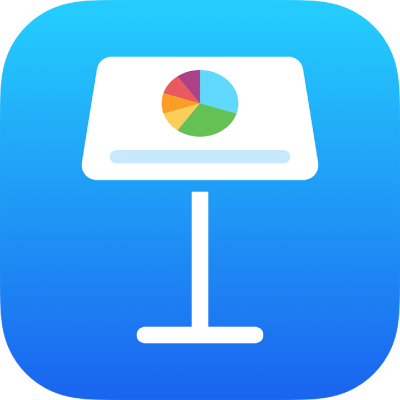
iPhone’daki Keynote’ta değişiklikleri geri alma veya yineleme
Son değişiklikleri geri alabilir ve sonra fikrinizi değiştirirseniz bunları yineleyebilirsiniz.
Eylemleri geri alma veya yineleme
iPhone’unuzda Keynote uygulamasına
 gidin.
gidin.Bir sunuyu açın, istediğiniz düzenlemeleri yapın, sonra gereken şekilde aşağıdakilerden birini yapın:
Son eylemi geri alma:
 simgesine dokunun. Gerçekleştirdiğiniz son eylemlerin tümünü geri almak için birden çok kez dokunun.
simgesine dokunun. Gerçekleştirdiğiniz son eylemlerin tümünü geri almak için birden çok kez dokunun.Son eylemi yineleme:
 simgesine dokunup basılı tutun, sonra Yinele’ye dokunun. Gerçekleştirdiğiniz son eylemlerin tümünü yinelemek için bu adımları birden çok defa uygulayın.
simgesine dokunup basılı tutun, sonra Yinele’ye dokunun. Gerçekleştirdiğiniz son eylemlerin tümünü yinelemek için bu adımları birden çok defa uygulayın.
Bir sunuyu açtığınızdan itibaren yaptığınız tüm değişiklikleri silmek istiyorsanız sunuyu ilk açtığınız durumuna geri döndürebilirsiniz.
Geri bildiriminiz için teşekkür ederiz.